联想thinkpad e570c是一款商务笔记本电脑,采用酷睿第6代i5处理器。虽然它的定位是商务,但是很多机型都有自己的高性能独立显卡。
可以说工作和享乐都是正确的!今天,win10边肖将与您分享使用u盘为联想thinkpad e570c笔记本电脑安装win7 Ultimate操作系统的方法,它可以完美地支持USB3.0接口!
联想thinkpad e570c改win7:
准备工作/即将开始工作
1.准备一个u盘8,做一个u盘启动盘。制作方法请参考PE U盘启动盘的制作方法。
2.下载本网站为笔记本推荐的Win7 64位旗舰系统:WIN7 64位旗舰系统。
3.自行备份原系统硬盘中的重要数据。(因为GPT分区转换成MBR分区会丢失数据)
联想thinkpad e570c改win7:
修改BIOS设置以启动USB闪存驱动器。
1.重启笔记本,快速连续按键盘上的“F1”键进入BIOS界面。在启动选项卡下,
Find the boot option to change the safe start to disability; Change UEFI/traditional guidance to both;
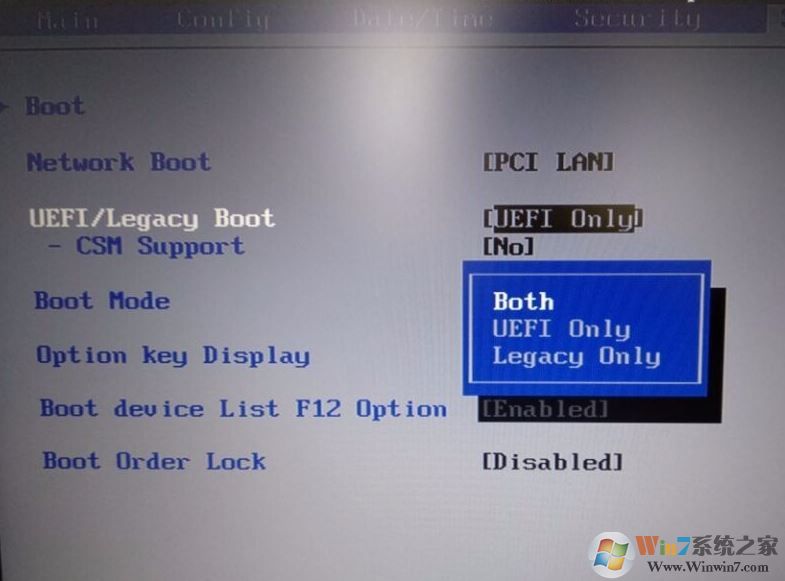
2. Select Start, and set it to traditional priority (traditional mode priority) under UEFI/legac boot priority.
3.在重启下,选择OS优化默认值进入并更改为禁用或其他OS,然后选择加载设置默认值进入加载,然后按F10保存设置;
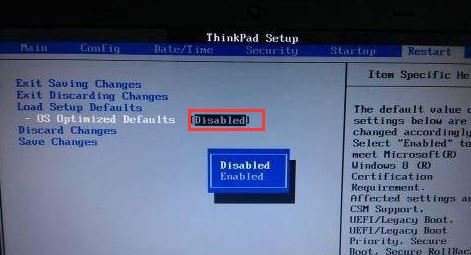
4.保存设置后自动重启。进入LOGO画面时,按住F12,选择u盘启动,如下图所示;
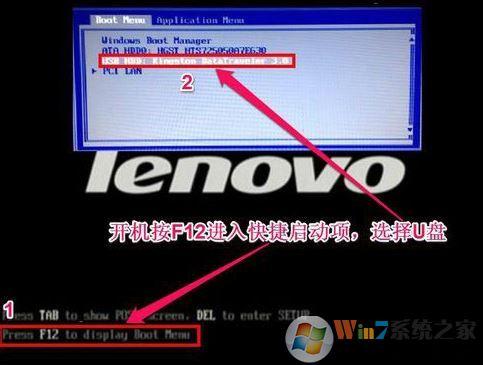
联想thinkpad e570c转win7:磁盘分区和系统安装
1.进入u盘启动盘,用键盘的上下键选择[1]进入PE系统;
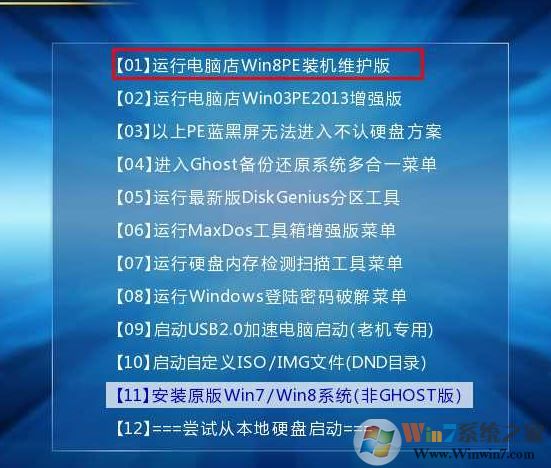
2.打开桌面上的Diskgenius分区工具(DG分区工具);打开Diskgenius后,选择笔记本硬盘,然后点击“硬盘”,查看菜单中的“将分区表类型转换为MBR格式”选项是否为灰色。
如果是灰色的,那么我们不需要重新分区。除了系统盘c盘和桌面上的数据,重装系统后其他盘里的数据不会被清空。如果“将分区表类型转换为MBR格式”选项是可选的,则需要格式化整个硬盘。
删除分区:点击“硬盘”——“删除所有分区”,确认删除前数据已经转移,删除后点击“保存更改”,如图:
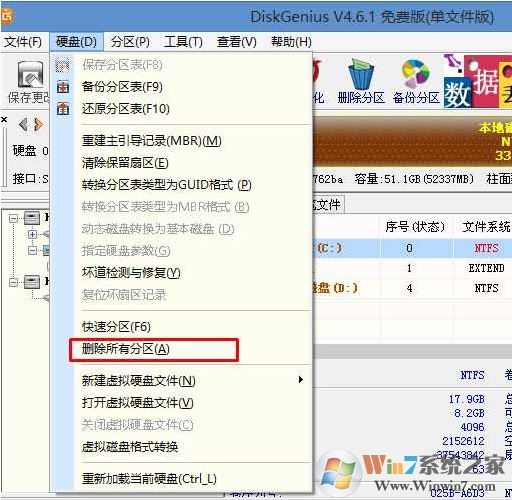
将GPT分区转换为MBR格式:删除分区后,将硬盘的分区表类型更改为MBR格式,同时也将“硬盘”——“将分区表类型转换为MBR格式”,然后保存更改(如下图,此时此项可点击
如果你不能指出,它已经被转换了。),如图所示:
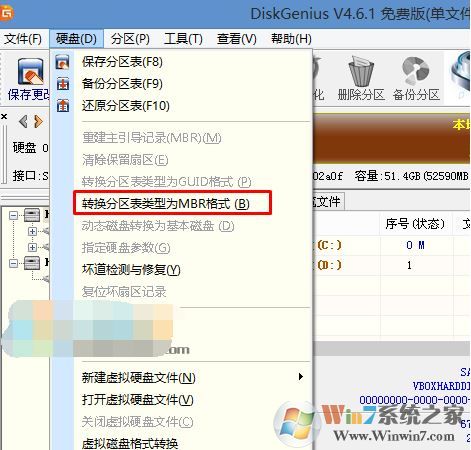
重新分区:磁盘格式转换完成后,进行快速分区,自行选择分区大小和磁盘数量,确保分区表类型为MBR,并检查重建主引导记录MbR,按OK启动分区(如果是固态硬盘或东芝硬盘,需要在4K对齐)。
如下图所示:
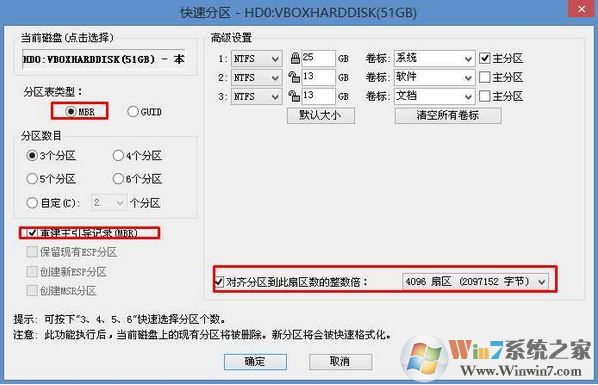
3、分区完成后,运行桌面‘一键安装还原’工具,然后选择win7系统镜像文件,以c盘为系统盘,在c盘安装win7系统,点击确定;
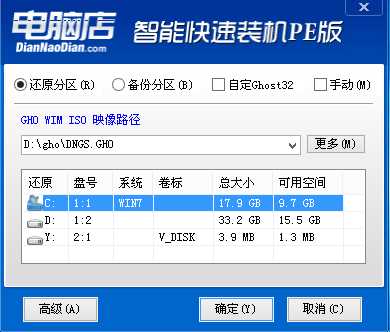
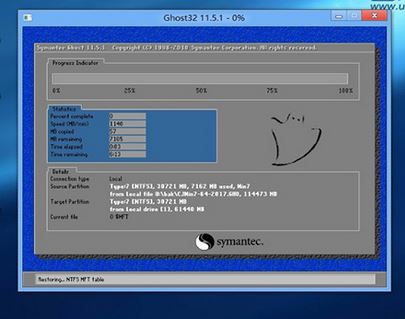
耐心等待安装完成,进入如下界面说明安装完成:

以上是win10边肖将为您介绍的关于联想thinkpad e570c改win7的图文教程!


